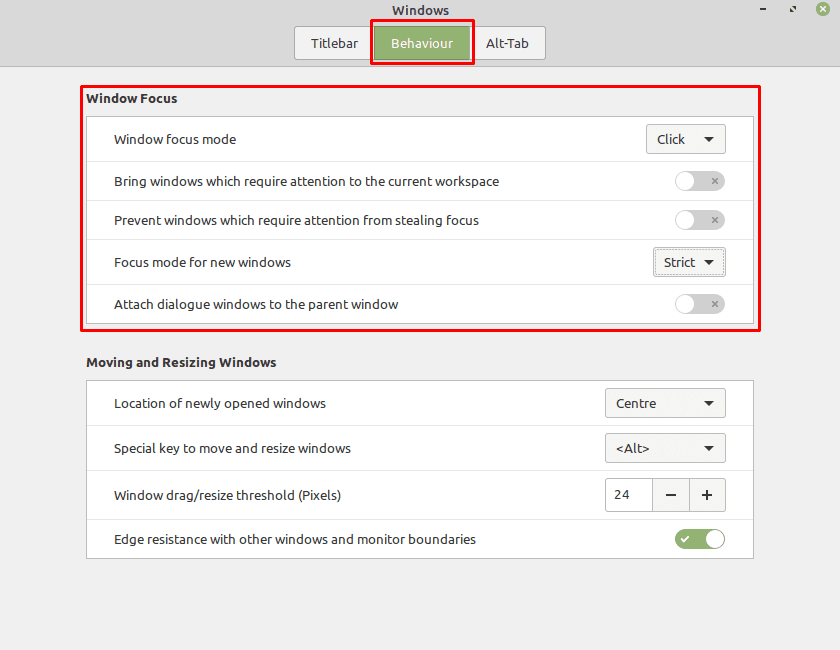Selvom du ofte ønsker at have flere vinduer åbne, da dette kan hjælpe i multi-tasking, vil du generelt kun interagere direkte med et vindue ad gangen. For eksempel, hvis du skriver i et word-dokument og har en browser åben til forskning, ønsker du ikke, at dine søgetermer også skal indtastes i dit dokument.
Processen med at kontrollere et enkelt vindue på én gang kaldes fokus, hvor det fokuserede vindue har prioritet over de fleste interaktioner. For eksempel, hvis du skriver, er det kun det fokuserede vindue, der modtager input. Som standard kan du generelt bruge musens rullehjul i ethvert vindue, du holder markøren over uden at ændre det fokuserede vindue. Dette er designet til at gøre det nemmere at rulle gennem ét dokument uden at skulle manuelt skifte fokus tilbage til et andet dokument.
For at administrere dine fokusindstillinger i Linux Mint skal du gå ind i vinduesindstillingerne. For at gøre det, tryk på Super-tasten, skriv derefter "Windows" og tryk enter.
Tip: "Super"-nøglen er det navn, som mange Linux-distributioner bruger til at henvise til Windows-nøglen eller Apple-tasten "Command", mens man undgår enhver risiko for varemærkeproblemer.
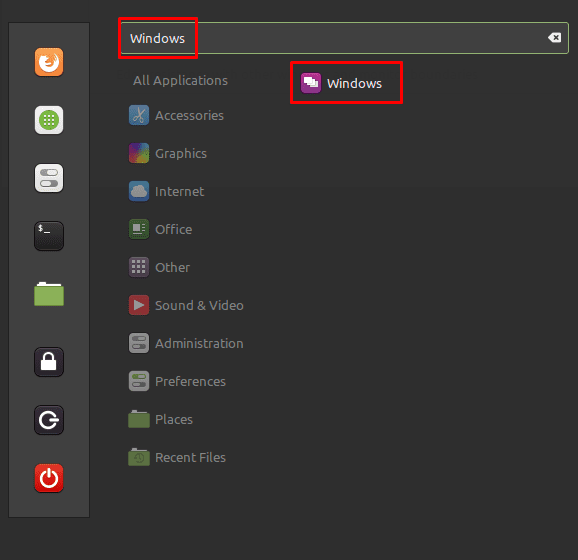
Når du er i vinduesindstillingerne, skal du skifte til fanen "Behaviour". Det første punkt i menuen, "Vinduefokustilstand" giver dig mulighed for at bestemme, hvordan vinduer får fokus. Der er tre muligheder at vælge imellem: Click, Sloppy og Strict. "Klik" kræver, at du klikker på et vindue for at få fokus. "Sjusket" får vinduer til at få fokus, når musen flyttes ind i dem. "Strict" gør, at vinduer får fokus, når musen går ind, og mister fokus, når musen forlader.
Tip: "Strict" og "Sloppy" adskiller sig kun med hensyn til, om et vindue kan miste fokus, når musen flytter fra vinduet til skrivebordet. Hvis du aktiverer en af mulighederne, får du også en anden indstilling, der giver dig mulighed for at "hæve automatisk fokuserede vinduer", som er deaktiveret som standard.
"Bring vinduer, der kræver opmærksomhed til det aktuelle arbejdsområde" giver dig mulighed for at beslutte, om vinduer venter for brugerinput på et andet arbejdsområde bringes automatisk til dit nuværende arbejdsområde for din opmærksomhed. "Forhindrer, at vinduer, der kræver opmærksomhed, stjæler fokus" forhindrer vinduer, som kræver brugerinput fra automatisk sætter sig selv øverst, blot efterlader dem i baggrunden, så du kan prioritere, når du er parat.
"Fokustilstand for nye vinduer" har to muligheder, "Smart og "Streng". "Smart" anvender dine normale vinduesfokuseringsregler på ethvert nyt vindue, hvorimod "Strict" eksplicit ikke giver fokus til vinduer, der åbnes via terminalen.
Den sidste mulighed "Vedhæft dialogvinduer til det overordnede vindue" retter eventuelle popup-dialogvinduer til midten af vinduet, der åbnede dem og nedtoner forældrevinduet i baggrunden, når aktiveret. Med denne indstilling deaktiveret, som det er standard, kan du tydeligt se det overordnede vindue og kan trække dialogvinduet rundt.